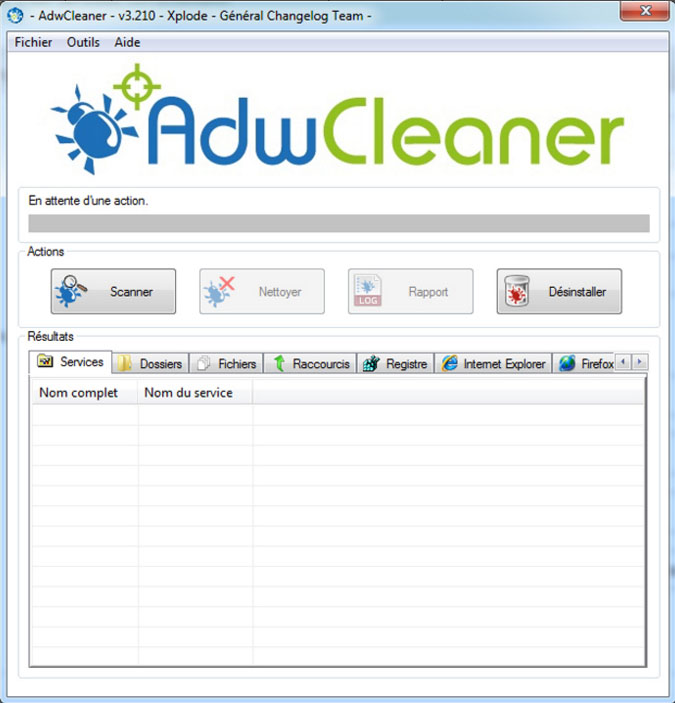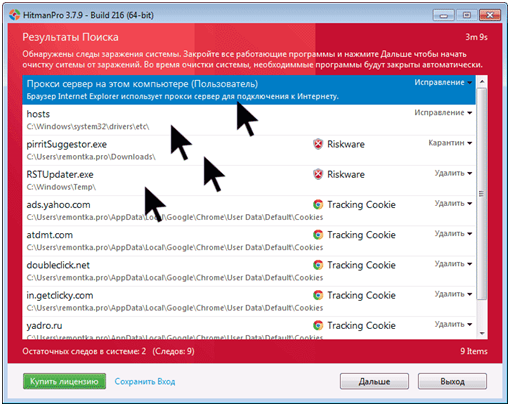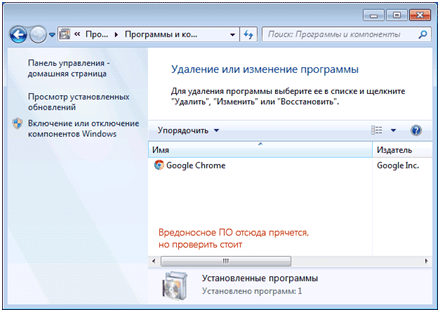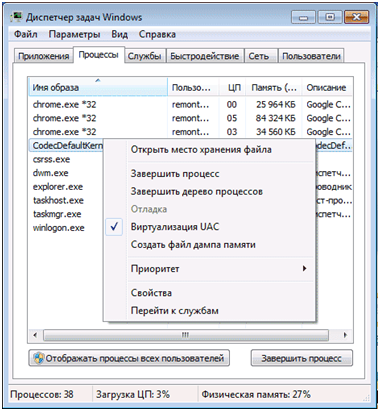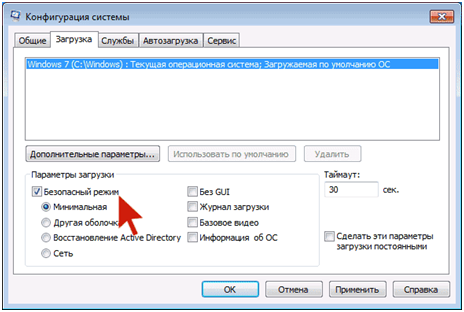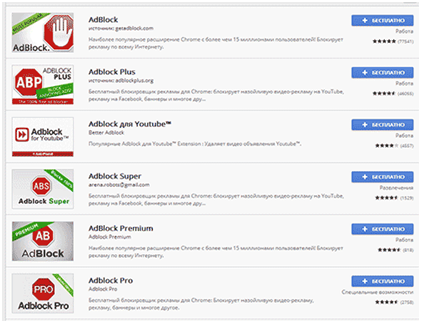Как избавиться от появляющейся в браузере рекламы?
Если вы задались вопросом как убрать появляющуюся рекламу в браузере, то в начале стоит разобраться с причиной ее появления:
- Установленные на сетевом ресурсе скрипты.
- Зараженный рекламным ПО компьютер.
Установив истинную причину появления всплывающей рекламы можно отработать эффективные методы борьбы с вредоносным содержанием.
Удаляем рекламу из браузера в автоматическом режиме
Удалить появляющуюся рекламу в браузере можно благодаря специальному программному средству под названием AdwCleaner. Появившаяся реклама представляет собой вирусную мини-программу malware, которая обходит антивирус. В добавок, некоторые рекламные модули могут полностью отключить как антивирус, так и фаерволл.
Следующая программа также поможет очистить браузер от нежелательного содержимого. HitmanPro находит большинство содержащихся на компьютере вирусных модулей и производит их моментальное удаление. Если у вас в браузере постоянно появляется реклама, вы можете сразу после скачивания утилиты начать сканирование системы без установки самого ПО. Для этого в запустившейся программе HitmanPro отметьте пункт «Я собираюсь просканировать систему только один раз».
Malwarebytes Antimalware - схожее с HitmanPro программное обеспечение, которое позволяет удалять вредоносные приложения. Программа содержит в себе все необходимое для эффективной борьбы с паразитными и нежелательными файлами.
Удаление рекламы вручную
Источником появившихся рекламных баннеров чаще всего является какой-либо скрытый процесс, запущенный на компьютере, или расширение в браузере. Подобные программы проникают в систему при скачивании нужных приложений или файлов. Затем вредоносное ПО незаметно от пользователя и антивируса устанавливается на компьютер или браузер. Ниже приведены распространенные названия приложений, вызывающие появление рекламы:
- Mobogenie
- RSTUpdater.exe
- pirritdesktop.exe
- CodecDefaultKernel.exe
Удаление появляющийся рекламы
- Если при запуске браузера появляется реклама, то смело переходите в Панель управления, где откройте вкладку Программы и компоненты. Проверьте наличие описанных выше программ на компьютере.
- В большинстве случаев данный шаг не позволяет полностью очистить компьютер от AdWare, потому что подобные компоненты чаще всего не отображаются в списке программ. Поэтому теперь перейдите в Диспетчер задач и войдите в раздел Подробности в Windows 8 или Процессы в Windows 7. После нажатия на кнопку Отображать процессы всех пользователей в списке могут появиться файлы с рассмотренными именами.
- В случае его завершения проверьте наличие рекламы в браузере. В большинстве случаев рассматриваемый процесс запускается заново. Для удаления данного приложения нажмите ПКМ на него и перейдите во вкладку Открыть расположение файла. После этого шага будет указана папка, где расположено вредоносное ПО.
- После нажатия сочетания клавиш Win+R введите команду msconfig и кликните ОК. Затем перезагрузите ПК в Безопасном режиме. После повторного запуска компьютера в Панели управления подключите режим отображения скрытых и системных файлов. Это позволит без труда удалить вредоносные файлы, расположенные по указанному адресу.
Дополнительное расширение для браузера
Чтобы у вас больше не возникал вопрос как удалить появляющуюся рекламу с компьютера установите специальное расширение AdBlock. Подобное расширение устанавливается во все популярные браузеры: Opera, Safari, Chrome и другие.
Стоит отметить, что приложение AdBlock не защищает от всплывающих рекламных баннеров, он только блокирует расположенный на сайте рекламный контент.
При установке любого расширения, в том числе и AdBlock, нужно быть внимательными. Некоторые программы со схожими именами могут сами вызывать появление рекламных модулей.
Теперь вы знаете, как удалить появляющуюся рекламу в браузере. Задавайте вопросы специалистам.